Das Abspielen von Blu-rays kann schwierig sein, wenn Ihr Mac nicht über ein internes Blu-ray-Laufwerk verfügt. Anstatt einen externen Blu-ray-Player überallhin mitzunehmen, sollten Sie über eine Möglichkeit nachdenken, Blu-rays auf Ihrem Mac in digitale Dateien umzuwandeln. Daher können Sie sie ansehen, ohne die eigentliche Disc zu benötigen.
Dieser Artikel bietet zwei einfache Möglichkeiten, Ihnen zu helfen Rippen Sie Blu-rays auf einem Mac und wandeln Sie sie in digitale Dateien um. Jede Methode wird Schritt für Schritt erklärt, sodass Sie ganz einfach die bequemste Methode zum Kopieren von Blu-rays auf Ihren Mac auswählen können. Damit wird es Ihnen viel leichter fallen, Blu-rays anzusehen, ohne dass Sie physische Discs benötigen.
Teil 1. Kostenlose Möglichkeit, Blu-ray auf dem Mac zu rippen
HandBrake ist ein hilfreiches Programm für Mac-Computer, mit dem Sie Ihre Blu-ray-Discs in digitale Dateien kopieren oder rippen können. Es würde Sie keinen Cent kosten! Sie können es kostenlos erhalten und sofort mit der Nutzung beginnen.
Anstatt nur Filme von Blu-ray-Discs abzuspielen, wandelt HandBrake sie in Dateien um, die Sie auf Ihrem Computer speichern oder auf verschiedenen Geräten wie Tablets oder Smartphones ansehen können. Es kann Ihnen dabei helfen, Ihre Blu-ray-Inhalte in verschiedene Dateitypen wie MP4 oder MKV zu konvertieren und sie so mit verschiedenen Geräten kompatibel zu machen. Darüber hinaus können Sie das Aussehen und den Klang der digitalen Kopie Ihren Wünschen anpassen und Einstellungen wie Videoqualität, Größe und mehr ändern.
Einschränkungen und Nachteile
◆ Manchmal können alle Einstellungen und Optionen verwirrend sein, wenn Sie mit diesem Programm noch nicht vertraut sind. Es kann ein wenig dauern, herauszufinden, wie alles funktioniert.
◆ HandBrake durchbricht den Kopierschutz auf Blu-ray-Discs nicht. Wenn Ihre Blu-ray also verschlüsselt ist, kann HandBrake sie nicht direkt rippen. Möglicherweise benötigen Sie ein anderes Programm, um dies zu umgehen.
◆ Das Konvertieren einer Blu-ray in eine digitale Datei kann eine ganze Weile dauern, insbesondere wenn der Film lang ist oder Sie eine qualitativ hochwertige Ausgabe anstreben.
So funktioniert das Rippen von Blu-rays mit HandBrake auf dem Mac:
Schritt 1Besuchen Sie die offizielle Website von Handbrake, um die richtige Version für Ihren Mac-Computer herunterzuladen. Installieren Sie nach dem Herunterladen Handbrake.
Tipps: Stellen Sie sicher, dass auf Ihrem Gerät .NET 6.0 Desktop Runtime installiert ist, um eine reibungslose Leistung zu gewährleisten.
Schritt 2Wenn Sie Handbrake zum ersten Mal öffnen, werden Sie aufgefordert, eine Datei oder einen Ordner auszuwählen, mit der/dem Sie arbeiten möchten. Sie können mehrere Dateien gleichzeitig laden, was einige Sekunden dauern kann.
Wenn Sie mit Blu-ray-Discs arbeiten, legen Sie diese in Ihren Computer ein und laden Sie sie in Handbrake.
Schritt 3Hier können Sie ein benutzerdefiniertes Setup erstellen. Sie können die Größe und Qualität ändern, indem Sie Optionen wie anpassen Encoder, FPS, RF, und Encoder-Voreinstellungen in dem Video Abschnitt. Wählen Sie als Nächstes Ihr gewünschtes Ausgabeformat; Handbrake unterstützt Formate wie MP4, MKV, und WebM. Denken Sie daran, auszuwählen, wo Sie die konvertierten Dateien speichern möchten.
Schritt 4Klicken Sie abschließend auf Codieren starten um mit der Konvertierung zu beginnen. Denken Sie daran, den Speicherort noch einmal zu überprüfen, bevor Sie den Vorgang starten.
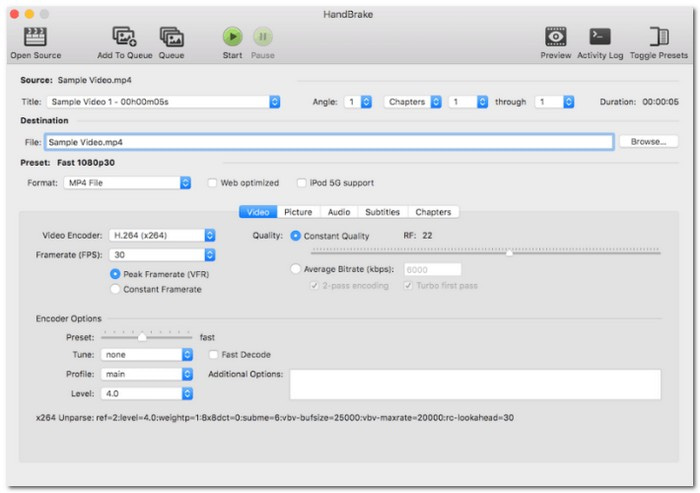
Teil 2. Bessere Möglichkeit, 4K-Blu-ray auf 4K/HD zu rippen
Tipard Blu-ray-Konverter ist wie ein Assistent für Ihre 4K-Blu-ray-Discs auf einem Mac. Es soll Ihnen dabei helfen, Blu-ray auf dem Mac zu rippen und diese ultraklaren Filme in digitale Dateien in atemberaubendem 4K oder High Definition (HD) umzuwandeln. Es ist vielseitig! Sie können für Ihre digitalen Kopien verschiedene Formate und Auflösungen wählen, die auf verschiedenen Geräten perfekt funktionieren. Darüber hinaus können Sie die Einstellungen anpassen, um sicherzustellen, dass Ihre digitalen Kopien so aussehen, wie Sie es möchten.
Es arbeitet im Allgemeinen effizient und kann Blu-rays relativ schnell konvertieren. Die gerippten Dateien funktionieren nahtlos auf verschiedenen Geräten und Media-Playern und bieten Flexibilität beim Ansehen Ihrer Filme. Dieses Programm zeichnet sich durch seine Fähigkeit aus, 4K-Blu-rays reibungslos zu verarbeiten, ihre beeindruckende Qualität beizubehalten und Ihnen gleichzeitig den Komfort digitaler Dateien zu bieten. Es ist eine großartige Möglichkeit, Ihre Lieblingsfilme in das digitale Zeitalter zu bringen!
Schritt 1Laden Sie zunächst den Tipard Blu-ray Converter herunter und installieren Sie ihn auf Ihrem Mac. Befolgen Sie die Anweisungen des Programms, um den Installationsvorgang abzuschließen.

Versuch's jetzt Für Windows 7 oder höher
 Sicherer Download
Sicherer Download
Versuch's jetzt Für Mac OS X 10.12 oder höher
 Sicherer Download
Sicherer DownloadSchritt 2Öffnen Sie den Tipard Blu-ray Converter. Legen Sie Ihre 4K-Blu-ray-Disc in das Blu-ray-Laufwerk Ihres Mac ein. Klick auf das Blu-ray laden Dropdown-Menü, um die Disc zu laden. Wählen Sie dann aus Überschrift oder Vollständige Titelliste , um den Inhalt anzuzeigen, den Sie rippen möchten.
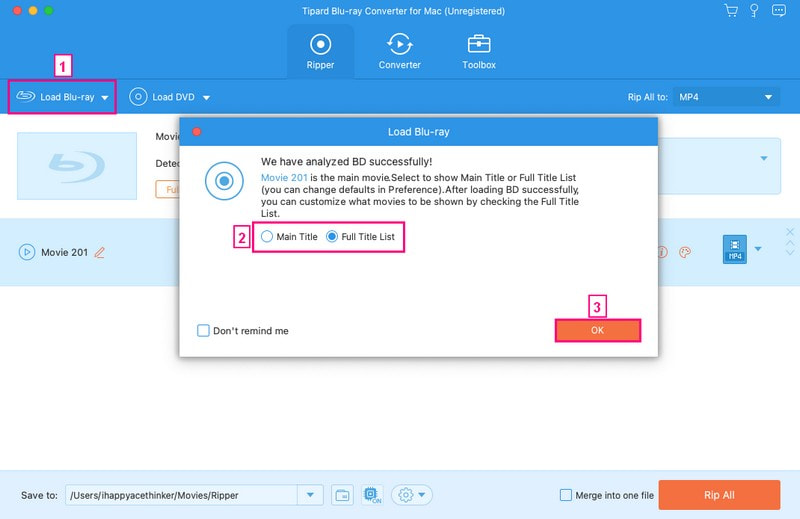
Schritt 3Sobald die Disc geladen ist, wählen Sie das gewünschte Ausgabeformat. Klicken Sie dazu auf Alle rippen Dropdown-Menü.
Gehen Sie zum Video Optionen und wählen Sie ein Format aus, in das Ihre Blu-ray-Inhalte gerippt werden sollen. Sie können zwischen wählen MP4, BEWEGUNG, MKV, AVI, WMV, WEBM, MXF, M4V, und mehr. Wählen Sie dann eine geeignete Auflösung, 4K oder HD, in der rechten Ecke Ihres ausgewählten Videoformats. Wählen Sie diejenige aus, die Ihren Anforderungen entspricht.
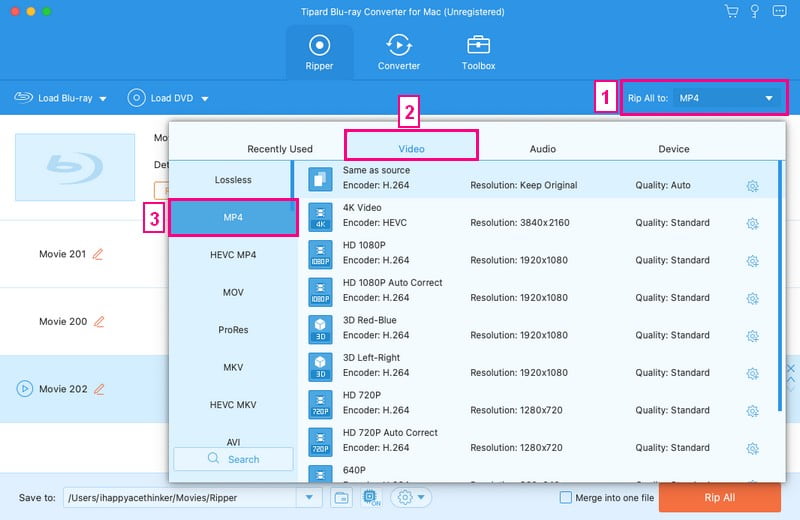
Schritt 4Sie können die Ausgabeeinstellungen auch ändern, indem Sie die öffnen Benutzerdefiniertes Profil Taste. Unter dem Video Optionen können Sie ändern Encoder, Auflösung, Bildrate, und Bitrate. Unter dem Audio Optionen können Sie ändern Encoder, Kanal, Beispielrate, und Bitrate. Sobald Sie sich entschieden haben, klicken Sie auf Erstelle neu Klicken Sie auf die Schaltfläche, um die Änderungen zu bestätigen.
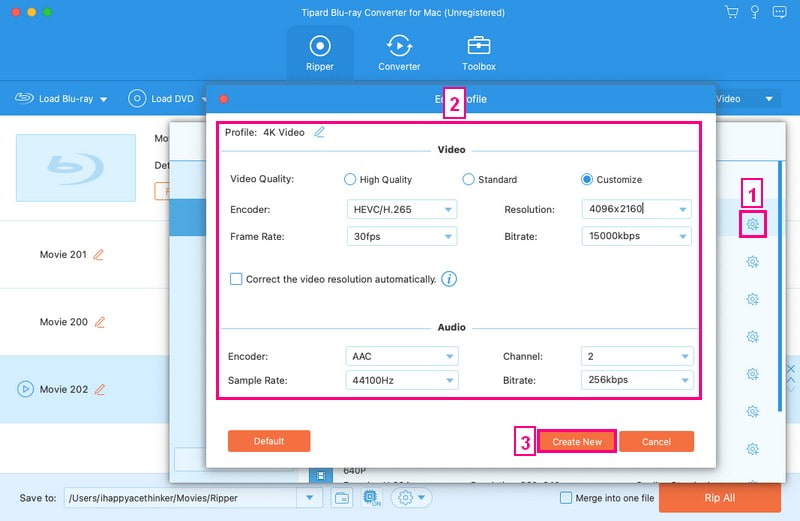
Schritt 5Klicken Sie nach dem Einrichten des Ausgabeformats und des Zielordners auf Alles zerreißen Klicken Sie auf die Schaltfläche, um den Rippvorgang zu starten. Navigieren Sie nach Abschluss der Konvertierung zu dem Ordner, den Sie als Ziel ausgewählt haben. Ihre 4K- oder HD-Dateien sollten zur Wiedergabe oder weiteren Verwendung auf Ihrem Mac oder anderen Geräten bereit sein. Hier erfahren Sie, wie Sie mit dem Tipard Blu-ray Converter 4K-Blu-ray auf einem Mac rippen können.
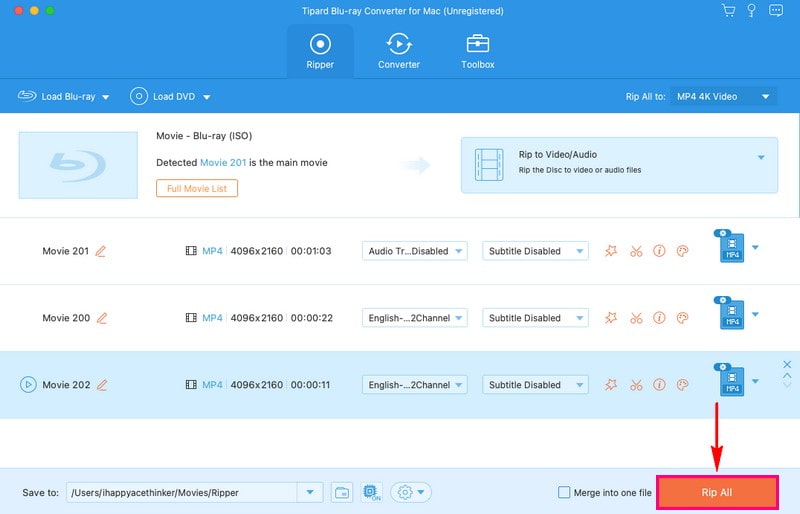
Teil 3. FAQs zum Rippen von Blu-ray auf den Mac
Kann HandBrake geschützte Blu-ray rippen?
Leider kann HandBrake nicht mit Blu-ray-Discs mit Sicherheitsschlössern funktionieren. Sie können HandBrake jedoch weiterhin verwenden, um das Format von Filmen zu konvertieren, die Sie bereits mit einem anderen Programm kopiert haben.
Was sind die besten HandBrake-Einstellungen für das Rippen von Blu-Ray?
Als Video-Codec ist H.264 üblich, aber denken Sie über H.265 (HEVC) nach, wenn Ihr Gerät damit umgehen kann. Verwenden Sie die konstante Qualitätseinstellung; Etwa 20–23 eignen sich gut für Blu-rays. Bei Audio-Codecs sind AAC oder AC3 aus Kompatibilitätsgründen gut geeignet. Wenn Sie eine bessere Audioqualität wünschen, wählen Sie Passthru für AAC.
Beschädigt das Rippen einer Blu-ray diese?
Beim Rippen einer Blu-ray wird der digitale Inhalt von der Blu-ray-Disc dupliziert. Dieser Vorgang verursacht jedoch keinen Schaden an der physischen Blu-ray-Disc selbst.
Kann man eine Blu-ray mit einem DVD-Laufwerk rippen?
Ein Blu-ray-Player kann eine DVD über sein optisches Laufwerk lesen. Wenn Sie jedoch Inhalte von einer Blu-ray rippen möchten, benötigen Sie ein spezielles optisches Laufwerk.
Reduziert Handbrake die Qualität?
Nein, Handbrake verringert die Videoqualität nicht. Sie können die Videoqualitätseinstellungen innerhalb des Programms ändern, insbesondere im Abschnitt „Video“. Darüber hinaus können Sie bei Bedarf die Bildrate, den Encoder und andere Einstellungen anpassen, um die Videoqualität zu verbessern.
Jetzt wissen Sie, wie das geht Handbrake rippt Blu-rays auf dem Mac, Sie können es reibungslos und ohne Probleme erledigen. Darüber hinaus wurde in diesem Artikel der Tipard Blu-ray Converter vorgestellt, der Blu-rays 30-mal schneller rippt als Handbrake. Wenn Sie also viele Blu-rays rippen möchten, empfiehlt es sich, diese zu verwenden. Es geht super schnell! Sie legen Ihre Blu-ray ein, wählen Ihre Einstellungen und bam! Es wandelt Ihren Film im Handumdrehen in eine digitale Datei um.
Voll ausgestatteter Multimedia-Player zum Abspielen von Blu-rays, DVDs, 4K-UHDs und anderen Video-/Audiodateien.




